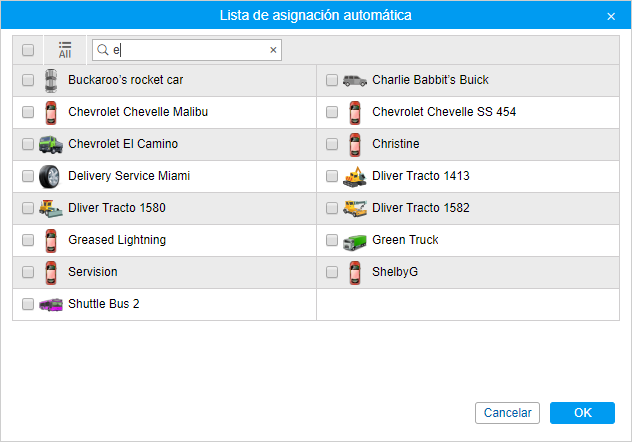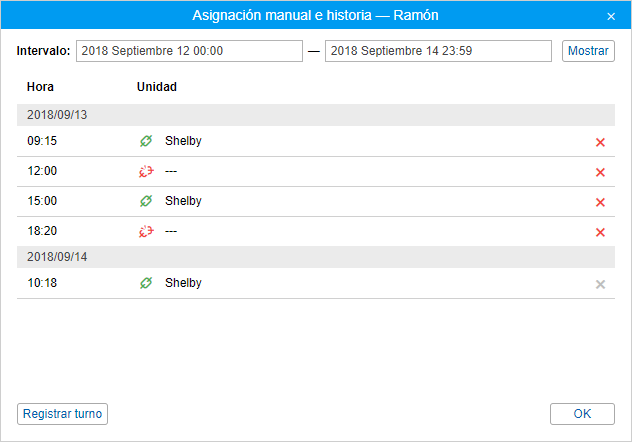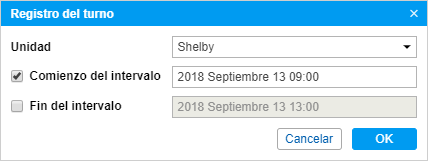Hay dos métodos de asignar a un conductor a una unidad: manual y automático.
Para asignar o cancelar la asignación de conductores, usted tiene que tener el acceso al recurso Crear, modificar y eliminar conductores.
Asignación manual
Se puede realizar la asignación manual en el panel Conductores. Se lo puede hacer en ambos modos (Conductores, Grupos). Utilice los botones Asignar a la unidad/Separar de la unidad, o , respectivamente. El botón es de color gris si usted no tiene accesos correspondientes.
Apriete el botón Asignar a la unidad (), escoja una unidad de la lista de unidades disponibles y apriete OK.
El contenido de la lista depende del contenido de la lista de trabajo en el panel de seguimiento. Si no se muestra ni una unidad, apriete el botón Mostrar todo . Si no han aparecido, no hay derechos para ninguna.
Para separar al conductor haga clic en el icono de la unidad frente a su nombre y apriete el botón correspondiente ( ). También puede hacerlo por medio de registrar un intervalo temporal o eliminar las asignaciones del conductor.
Asignación automática
El método automático de asignación de conductores requiere la presencia del dispositivo correspondiente. En los sistemas de gestión del acceso del personal se utilizan ampliamente llaves electrónicas (por ejemplo, etiquetas RFID). Al subir al vehículo, el conductor acerca la llave electrónica al lector conectado al rastreador. Si en el parámetro que se recibe del rastreador hay código de la llave, se realiza la asignación del conductor. Si en el parámetro no hay valor, se realiza su separación.
Para utilizar el método automático de asignar y separar a los conductores, hay que realizar unos ajustes previos en el sistema:
1. Crear un sensor del tipo Asignación de conductor para todas las unidades a las que se supone asignar a conductores automáticamente. El parámetro del sensor puede ser avl_driver u otro, depende del tipo de dispositivo utilizado y de su configuración. Se puede crear más de un sensor de este tipo, a base de varios parámetros. En este caso puede ser actual la opción Validar separación. Si está activada, el conductor será separado del vehículo solo cuando el valor venga en el mismo parámetro, de que ha llegado la asignación. De otra manera, la separación del conductor en cualquier parámetro causará la separación de todos los conductores asignados a la unidad.
La separación de un conductor puede realizarse al recibirse en el parámetro el código de separación ajustado en las propiedades del sensor Asignación de conductor o en resultado de dispararse la notificación Separar al conductor (por ejemplo, tras apagarse la ignición). Al asignarse a la unidad un conductor con la opción Exclusivo activada, se realiza una separación automática de todos los demás. Esta opción solo funciona para los conductores creados en el mismo recurso.
2. Formar listas de asignación automática de conductores. Apriete el botón de asignación automática en el Panel de conductores () y cree para cada recurso su lista de unidades, a que pueden asignarse los conductores de la lista automáticamente.
Una vez apretado el icono de la asignación automática, se abre el diálogo con la lista de todos los recursos disponibles. Es necesario, que tenga al menos accesos mínimos al usuario que es creador del recurso. Si no, se mostrará un aviso.
En este diálogo hace falta escoger el recurso cuyos conductores se utilizarán para la asignación automática a las unidades (se eligen en el siguiente diálogo). Para ver, qué conductores pertenecen a un recurso, regrese al Panel de conductores y aplique el filtro por recurso (lista desplegable a la derecha del botón Crear).
Al escoger el recurso, apriete Siguiente. Si solo un recurso está disponible, se escoge automáticamente.
En el siguiente diálogo se indican las unidades, a las que se asignarán los conductores del recurso automáticamente. De acuerdo con los derechos, se puede revisar o modificar la lista.
En la lista de asignación automática solo se muestran aquellas unidades a las que el usuario tiene el derecho Utilizar unidad en tareas, notificaciones, rutas, repetidores.
Un conductor se asignará automáticamente a una unidad por medio de iButton si (1) la unidad tiene configurado el sensor especial en sus propiedades y (2) si la unidad está indicada en la Lista de asignación automática aplicada al recurso, a que pertenece el conductor.
Registro del intervalo laboral
Esta opción permite ver la historia de asignaciones, eliminarlas si es necesario y registrar un turno laboral manualmente. Para realizar estas acciones, apriete el icono Registrar intervalo laboral () a la derecha del nombre del conductor.
Para ver la historia de asignaciones, indique el intervalo necesario y apriete Mostrar. En la lista de las asignaciones se muestra el nombre de la unidad, la fecha y hora de la asignación y separación.
Para eliminar una asignación o separación incorrecta de la lista, apriete el icono al final de la línea con la misma.
No se puede eliminar la última asignación o separación del conductor.
Para registrar un turno manualmente, apriete el botón Registrar turno en el rincón inferior izquierdo del cuadro de diálogo. Luego, seleccione la unidad e indique el comienzo y/o el fin del turno. Para activar el campo del fin del turno, márquelo con un visto.
En los campos del comienzo y fin del turno hay que indicar la fecha y hora pasada o presente. Al indicar el comienzo y el fin en el futuro, el turno se registra con la fecha y hora actual.
Para terminar el registro, apriete OK.
Asignaciones simultáneas
Se puede asignar a varios conductores a una unidad al mismo tiempo. Esto puede necesitarse en el caso de camioneros, por ejemplo. Sin embargo, cada conductor por separado puede asignarse solo a una unidad. Si de alguna manera (por ejemplo, por medio de registrar jornadas) se realiza su asignación a otra unidad, esta asignación cancela la anterior.
Si quiere evitar la situación, cuando varios conductores pueden ser asignados a una unidad, ponga el visto Exclusivo en las propiedades del conductor. En este caso, al asignar usted al conductor a cualquier unidad, todas las asignaciones anteriores a ésta serán canceladas automáticamente.
Tenga en cuenta las siguientes restricciones.
- Para el funcionamiento correcto, todos los conductores deben ser creados en un recurso.
- Esta opción solo funciona en el tiempo real y no influye en el registro de jornadas pasadas.
- No funciona en el caso inverso. Es decir, si a una unidad está asignado un conductor con el visto Exclusivo y se asigna otro, este último se asignará también. Preste atención a que si el segundo conductor tiene el mismo visto activado, el primero será separado; si no lo tiene, serán asignados ambos.